Desktop Software: Copia de seguridad/restauración de archivos Ayuda/Tutorial
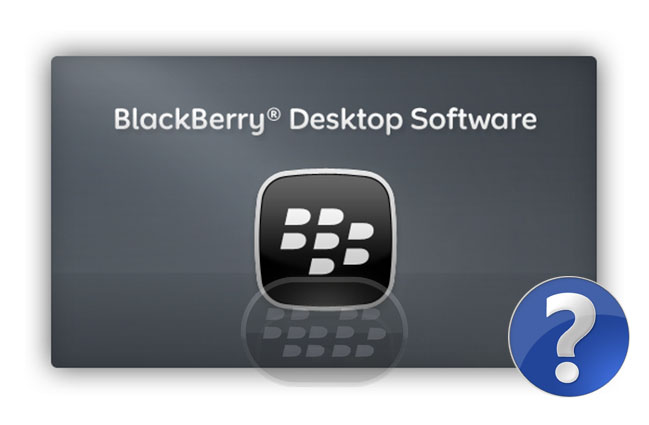
Copia de seguridad/restauración de archivos
- Acerca de la copia de seguridad y restauración de los datos
- Realizar copias de seguridad de los datos del smartphone o la tableta
- Restaurar los datos del smartphone o de la tableta
Acerca de la copia de seguridad y restauración de los datos
Puede realizar copias de seguridad y restaurar la mayoría de los datos del smartphone BlackBerry® y la tableta BlackBerry® PlayBook™, incluidos la configuración, las fuentes, las búsquedas guardadas y los favoritos del navegador.
Si está utilizando un smartphone, también puede realizar copias de seguridad de los mensajes y los datos del organizador.
Si está utilizando una tableta, también puede realizar copias de seguridad de los archivos multimedia.
Research In Motion recomienda crear y guardar un archivo de copia de seguridad en el ordenador con regularidad, especialmente antes de actualizar software. Mantener un archivo de copia de seguridad actualizado en su ordenador le puede permitir recuperar datos del smartphone en caso de pérdida, robo o daños por un problema imprevisto
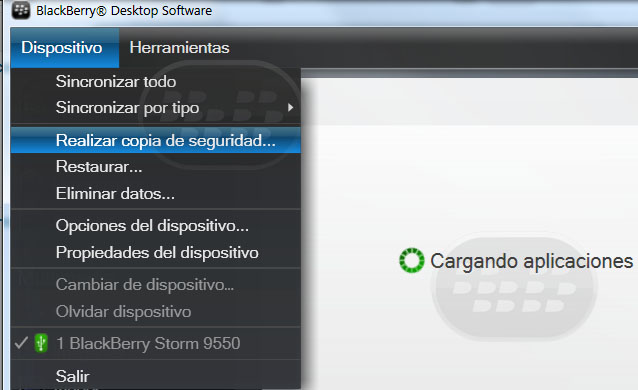
Realizar copias de seguridad de los datos del smartphone o la tableta
- Conecte su smartphone o tableta BlackBerry® PlayBook™ al ordenador.
- En BlackBerry® Desktop Software, haga clic en Dispositivo > Copia de seguridad.
- Realice una de las acciones siguientes:
- Para realizar una copia de seguridad de todos los datos del smartphone o la tableta, haga clic en Completa.
- Para realizar una copia de seguridad de todos los datos del smartphone menos los mensajes de correo electrónico, haga clic en Rápida.
- Para seleccionar de qué tipos de datos del smartphone o la tableta desea realizar una copia de seguridad, haga clic en Personalizada. Active la casilla de verificación que aparece junto a los datos de los que quiere realizar una copia de seguridad.
- Si su smartphone incluye almacenamiento multimedia incorporado y desea realizar una copia de seguridad de los datos guardados en él, seleccione la casilla de verificación Archivos guardados en el almacenamiento multimedia incorporado.
- Realice alguna de las siguientes acciones:
- Para cambiar el nombre predeterminado para el archivo de copia de seguridad, en el campo Nombre del archivo, escriba un nombre nuevo.
- Para cifrar los datos, active la casilla de verificación Cifrar archivo de copia de seguridad. Escriba una contraseña.
- Para guardar su configuración y que no se le solicite que configure estas opciones de nuevo cada vez que realice una copia de seguridad del smartphone o de la tableta, seleccione la casilla de verificación No volver a preguntar por estas opciones.
- Haga clic en Realizar copia de seguridad.
Restaurar los datos del smartphone o de la tableta
- Conecte su smartphone o tableta al ordenador.
- En BlackBerry® Desktop Software, haga clic en Dispositivo > Restaurar.
- Seleccione un archivo de copia de seguridad que contenga los datos que quiere restaurar.
- Para restaurar todos los datos del smartphone o de la tableta, haga clic en Todos los datos y configuraciones del dispositivo.
- Para seleccionar qué datos del smartphone o de la tableta desea restaurar, haga clic en Seleccionar datos y configuraciones del dispositivo. Active la casilla de verificación situada junto al tipo de datos que desea restaurar.
- Si su smartphone incluye almacenamiento multimedia incorporado y quiere restaurarlo, seleccione la casilla de verificación Archivos guardados en el almacenamiento multimedia incorporado.
- Si el archivo de copia de seguridad está cifrado, escriba la contraseña que configuró durante el cifrado.
- Haga clic en Restaurar.



necesito el programa
[…] Antes de empezar siempre es recomendable hacer una copia de seguridad de nuestros contactos, mensajes, calendario y toda nuestra información, ya que al hacerle formato al dispositivo todo esto quedará eliminado. Tutorial AQUI […]